修正:Windows 7、8、および10でKodi No Sound
- はじめに
- 修正1:Kodiを強制的に閉じる
- 修正2:スライダーからのサウンドを有効にする
- 修正3:ミュートされた音量を確認する
- 修正4:スピーカーを5.1に変更する
- 修正5:オーディオ設定のリセット
- 修正6:Kodiの再インストール

設定は主にソフトウェアのソフトウェアコンポーネントに関連しており、構成またはコンピューターからのサウンド出力を変更する必要があります。トラブルシューティングのヒントは、最も簡単なものから始めてすべて説明します。
音が出ない状態でKodiを修正する方法
上記のトピックに加えて、議論中の問題に関連する他のタイトルもあります:
- Kodi X96音が出ない: この号では、Kodiがサウンドに関する問題を生み出す特定のフレームワークに焦点を当てています。
- Kodi No Sound over HDMI: このタイトルは、サウンドと表示メディアがHDMIであり、KodiがHDMIを使用したサウンドの送信に問題があることを示しています。
- Kodiは赤いミュートアイコンを表示しています: この問題は、Kodiがミュートされ、赤いミュートアイコンが表示されるシナリオに焦点を当てています。
Kodiを強制的に再起動します
他の複雑で広範な方法を検討する前に、Kodiを強制的に再起動してみてください。 Kodiを強制的に再起動すると、既存の構成とオペレーティングシステムとの接続がすべて失われ、Kodiはサウンド設定を含むすべての設定を再初期化するように強制されます。Kodiを強制的に再起動するには、以下の手順に従ってください:
Navigate to the Guide > Scrolling on the app in The guide menu > Press Menu > Press Close app
アプリケーションを強制終了した後、もう一度開いて、接続して何かを再生してみてください。問題が解決したかどうかを確認します。
更新後にサウンドを正しく有効にする
ご存知のとおり、Windowsは時々アップデートをリリースし、より便利な機能を実装して既存のアーキテクチャに変更を加えようとします。既存のアーキテクチャへの変更の1つは、4月にWindows 10にアップデートした後、バックグラウンドミュージックがアプリケーションから独立していることです。このため、音量を間違った方向に上げている可能性があります。音量を正しく設定するには、以下の手順に従ってください。- Kodiアプリケーションを起動します ガイドボタンをクリックします 。
- これで、最近のアプリケーションリストが表示されます。 Kodiアプリケーションに移動し、 Aを押します 入る。
- メディアプレーヤーが再生(および戻るボタンと進むボタン)とともに表示されます。下部にスライドバーが表示されます 左側にコントローラー、右側に音符アイコンがあります。
- バーをスライドさせる (音楽アイコンのメモ)右端まで移動してから、Kodiアプリに戻ります。
- オーディオを再生して、サウンドが正しく出力されるかどうかを確認してください。
ミュートされた音量を確認しています
チェックするもう1つのことは、Kodiとコンピューターの両方の音量です。ここでは、コンピュータが他のアプリケーションからも適切に音量を送信していることも確認する必要があります。
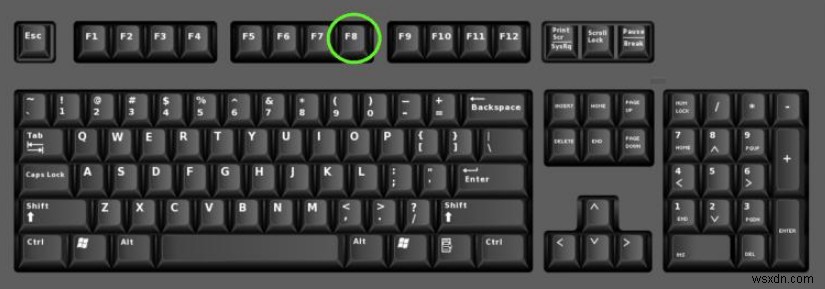
F8を1回クリック キーボードでKodiの音量をミュート/ミュート解除し、キーボードの「+」と「-」を使用してKodiの音量を増減します。
また、画面の右下にあるWindowsデスクトップのサウンドアイコンを探して、ミュートされていないことを確認します。
スピーカーを5.1に変更する
スピーカーの構成は、コンピューターのハードウェアに応じて設定されています。 2.1構成とは、システムが2つのブックシェルフスピーカーと1つのサブウーファースピーカーを備えたステレオシステムであることを意味します。この構成は、コンピューターユーザーの間で最も一般的です。5.1サラウンドシステムには5つのスピーカーとサブウーファーが含まれており、主にホームシアターに存在します。これは、ホームシネマのハードウェアの主要な構成でもあります。 Kodiの設定にいくつかの設定ミスがあり、サウンドアーキテクチャが5.1として選択されている場合にのみサウンドを出力することがわかりました。 5.1に変更し、これが役立つかどうかを確認します。
- Windows + Sを押して、「サウンド」と入力します ダイアログボックスで」を選択し、アプリケーションを開きます。
- サウンド設定が完了したら、出力スピーカーをクリックし、構成をクリックします。 画面の左下に表示されます。
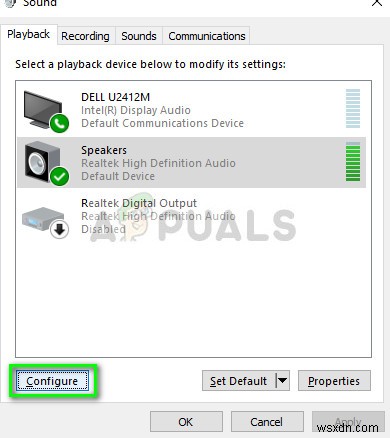
- オプション5を選択します。 1サラウンド 次へを押します 。
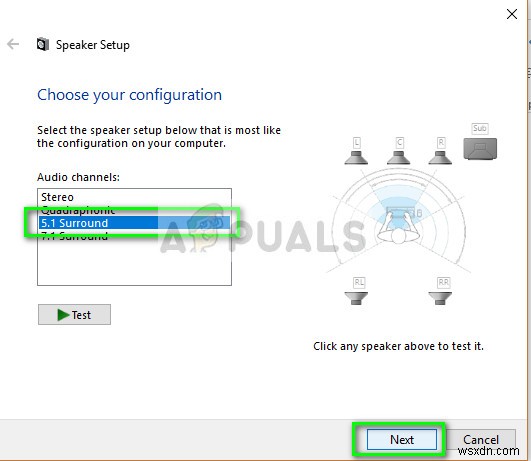
- セットアップを完了します。デフォルト設定のままにして、[次へ]を押し続けることができます。
- 5.1のセットアップが完了したら、Kodiを再起動します 問題が解決したかどうかを確認します。
オーディオ設定をリセット
すべての方法が機能しない場合は、モジュール/アプリケーションを完全にリセット/再インストールする前に、オーディオ設定をリセットできます。オーディオ設定をリセットすると、コンピュータに保存されているすべてのオーディオ設定がデフォルトに更新され、うまくいけばサウンドが元に戻ります。- Kodiを起動し、設定アイコンをクリックします ホーム画面に表示されます。
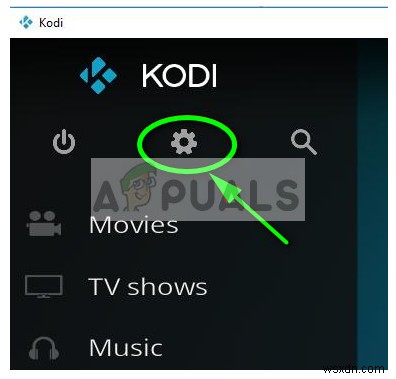
- 設定が表示されたら、システム設定をクリックします メニューに表示されます。
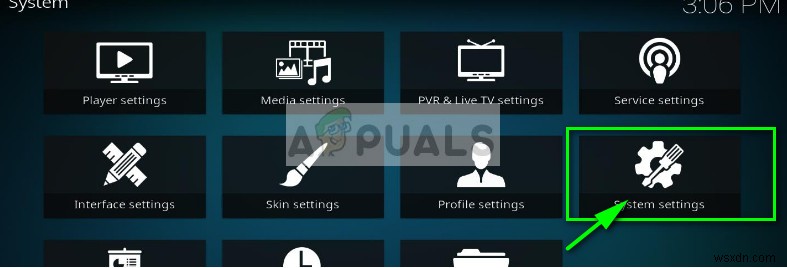
- 標準をクリックします そのため、別の設定モードに変更できます。 詳細をクリックします 詳細設定に移動するには 。
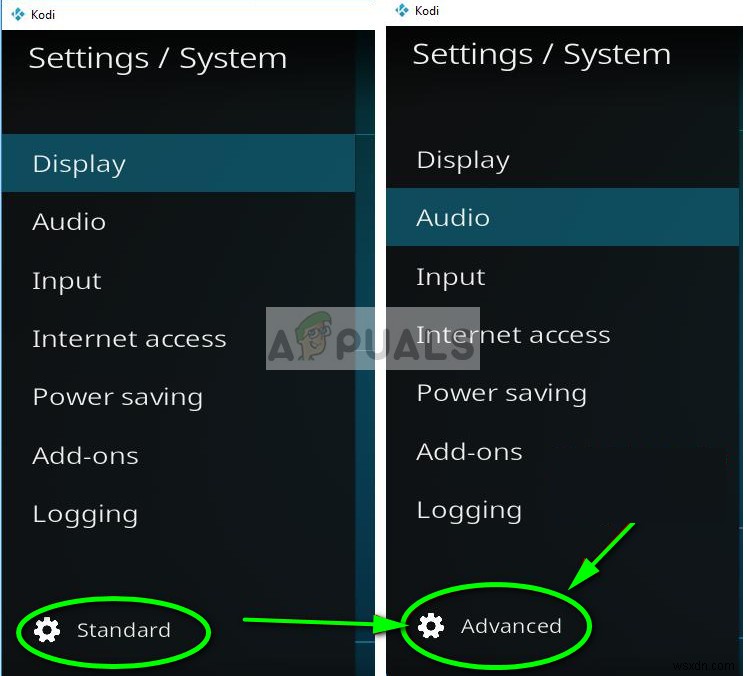
- オーディオを選択します 左側のナビゲーションペインから。設定の変更に役立つ公式のオーディオクイックスタートガイドを確認することもできます。
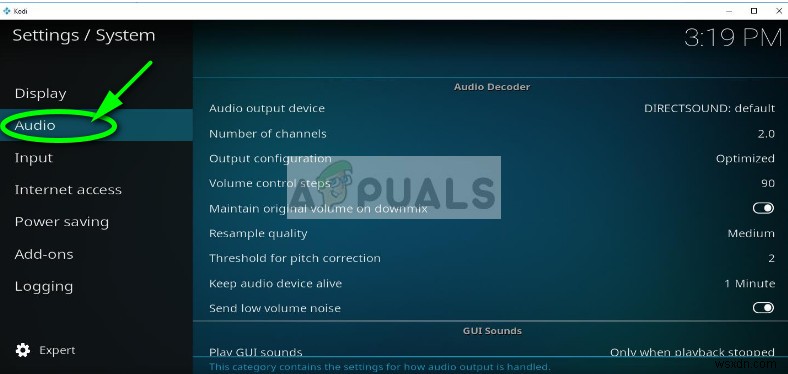
- 設定を変更してから再起動し、音が正しく聞こえるかどうかを確認してください。
Kodiの再インストール
Kodiが利用可能な最新リリースに更新されているかどうかを確認する必要があります 。チームリリースは、さまざまなバグ修正や新機能を対象としたビルドを時々リリースします。公式サイトにアクセスして、最新バージョンをダウンロードする必要があります。オプション(インストーラーまたはWindowsストア)のいずれかを選択できます。この日付に関しては、v17.6「クリプトン」が最新のものです。
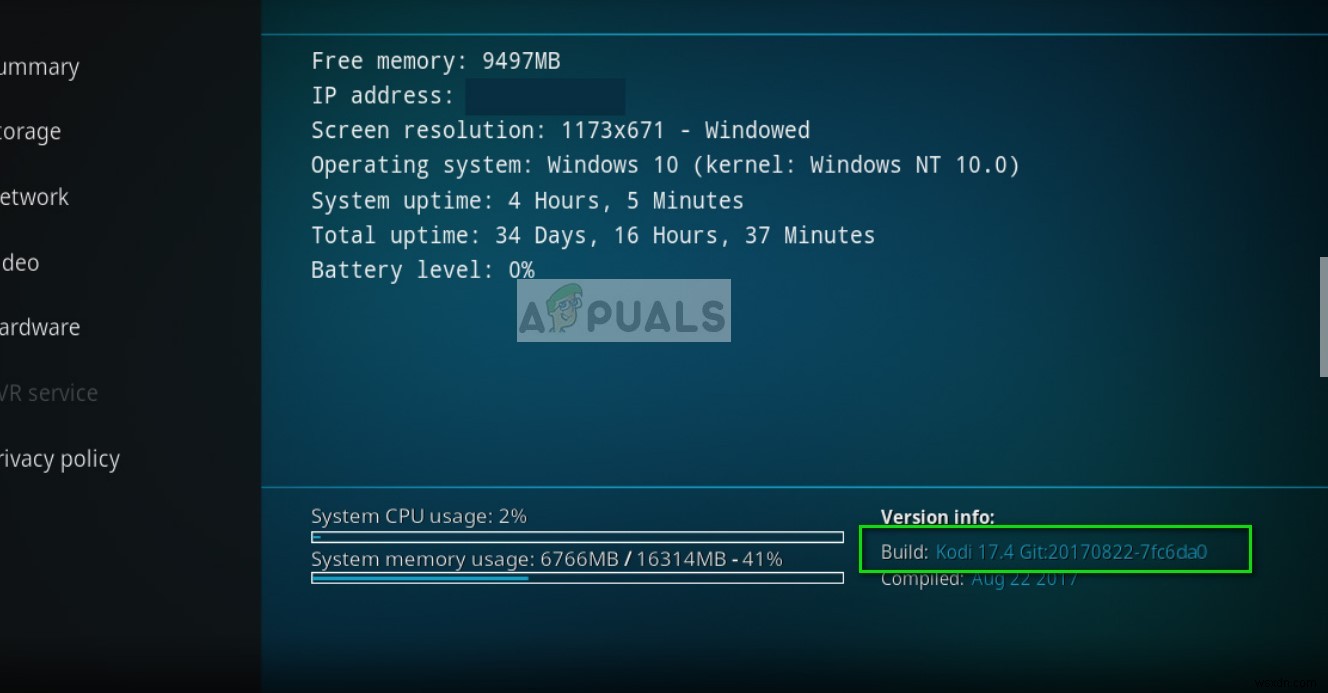
Kodiがすでに最新バージョンに更新されている場合は、ソフトウェアモジュール全体をアンインストールしてから再インストールする必要があります。
- Windows + Rを押して、「appwiz」と入力します。 cpl ダイアログボックスで」を選択し、Enterキーを押します。
- ここに、コンピュータにインストールされているさまざまなアプリケーションがすべて一覧表示されます。 Kodiが見つかるまで、それらすべてをナビゲートします。それを右クリックしてアンインストールします 。
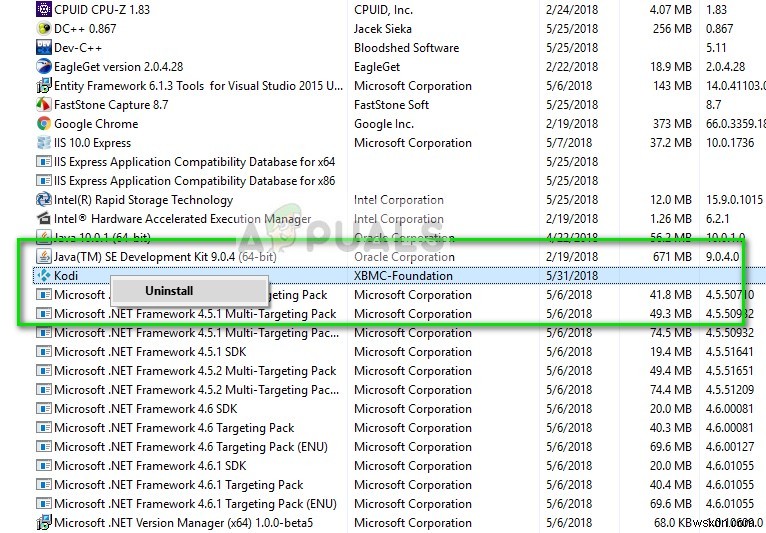
- 公式ウェブサイトから入手できる最新バージョンをダウンロードして、コンピューターにインストールします。
-
Windows 10でのKodi検索エラーを修正
Kodi アプリはオープンソース ソフトウェアであり、このアプリの大成功への道を開いた理由の 1 つは、Kodi アプリのアドオンです。最も愛されているアドオンは Exodus です。無制限のストリーミング マテリアルへの世界中のアクセスと、アドオン上のファイルを簡単に検索する方法を提供します。この究極のアドオンを使用したいときに、Kodi Exodus 検索が機能しないというメッセージが表示されることを想像してみてください。 Kodi アプリの検索機能は、ウェブ上のさまざまなオンライン ソースを参照し、結果をすばやく提供します。ただし、Kodi の検索エラーは、大きな問題になる場合があります
-
Windows 10でKodiが開かない問題を修正
Kodi は、無制限のメディア ファイルを楽しむことができる最高のオープン ソース メディア プレーヤーの 1 つです。 Windows、Linux、Android、 で Kodi を楽しむことができます および macOS 同じように。したがって、間違いなく、Kodi は最高のビデオ ストリーミング サービスであることが保証されていますが、それでも、時々エラーや問題がないわけではありません。場合によっては、Kodi が開かないことに直面することがあります。これは、Kodi に問題があることを示す異常な兆候です。この問題にも苦労している場合、このガイドは Kodi が起動しない問題を解決す
